So verwenden Sie den vollständigen Bearbeitungsmodus in Die Sims 4

Sims 4 ist der neueste Teil einer Spielereihe, die vor fast 20 Jahren begann. Heute bietet es Funktionen und versteckte Einstellungen für Benutzer
Wenn wir mit dem Internet verbunden sind, haben wir normalerweise oft die Psychologie und den Wunsch, dass jeder Klick, jedes Mal, wenn unsere Eingabe sofort erfolgt, so schnell wie möglich erfolgt. Dies ist jedoch kein Wunsch, sondern hängt von vielen verschiedenen Faktoren und Bedingungen ab.
Es gibt jedoch viele Möglichkeiten, die Internetverbindung für unseren Computer zu beschleunigen, z. B. die Verwendung von Software, das Ändern einiger Einstellungen, einschließlich der DNS-Konfiguration.
DNS oder Domain Name System ist eine grundlegende Technologie für heutige Webbrowser. Wenn wir den Namen einer Webadresse in die URL (download.com.vn) eingeben, wird diese Adresse einfach in einen numerischen IP-Bereich für Server und Internet-Router konvertiert Kann lesen, verstehen, was Sie benötigen.
"DNS-Antwort" ist auch der Grund, den viele Menschen nicht verstehen und sich fragen: "Warum verwende ich die Millionen von Paketen, ohne langsam auf das Netzwerk zuzugreifen?". Der Grund ist einfach: Wenn bei der Verwendung des Computers (Sie müssen eine Website besuchen) ein Problem auftritt, z. B. die Kontaktaufnahme mit dem fehlerhaften DNS-Server, dauert der Empfang des DNS-Servers zu lange. Ihr Zugriffsanforderungsformular, dh Sie müssen auf das Adressauflösungssystem warten. Zu diesem Zeitpunkt funktioniert es nicht, egal wie schnell oder stark Ihre Verbindung ist.
Wie kann daher die Antwortzeit des DNS-Servers reduziert werden? Oder einfach die Geschwindigkeit beim Zugriff auf das Web zu erhöhen, ist eine Frage, die viele Menschen interessiert.
Sie können die folgenden Methoden verwenden, um festzustellen, ob bei der DNS-Verbindung zur Site Probleme auftreten oder nicht:
Schritt 1 : Drücken Sie zuerst die Tasten Windows + R , um das Dialogfeld Ausführen zu öffnen.
Schritt 2 : Geben Sie den Befehl " cmd " in Open and Enter ein .
Schritt 3 : Ein Befehlsfenster (schwarz) wird wie folgt angezeigt. Sie möchten die DNS-Verbindung der Seite überprüfen und die richtige Adresse dieser Seite mit der folgenden Syntax eingeben:
Ping (Seitenname) und dann Enter .
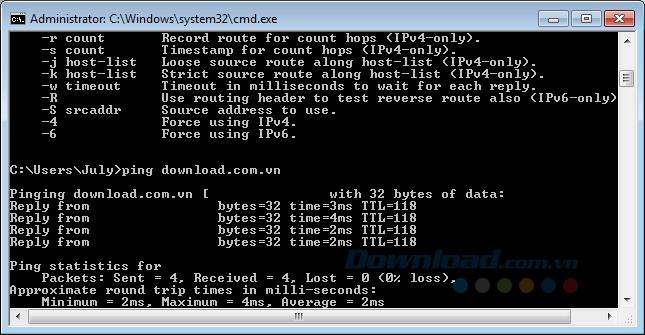
Zum Beispiel:
Wenn Sie Download.com.vn überprüfen möchten, geben Sie " ping download.com.vn " ein und drücken Sie die Eingabetaste. Wenn es kein Problem gibt, gibt das Fenster das obige Ergebnis zurück.
Dies ist die einfachste und am häufigsten verwendete Methode, um den Webbrowser des Computers zu beschleunigen. Insbesondere wird bei dieser Methode DNS unter dem Dienst von OpenDNS verwendet, nicht wie üblich vom ISP. Wir werden zwei Adressbereiche verwenden (primär und sekundär):
Schritt 1: Klicken Sie auf der Hauptoberfläche des Computers mit der linken Maustaste auf das Startsymbol und wählen Sie Systemsteuerung.
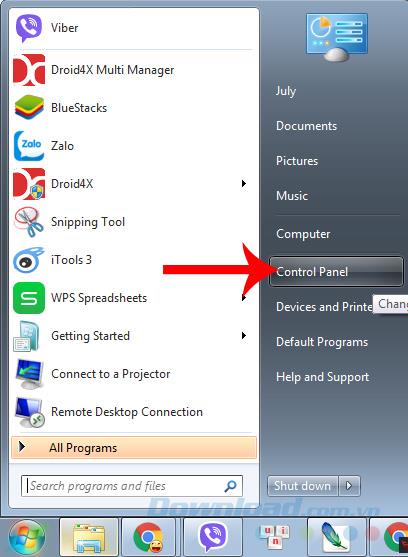
Schritt 2 : Suchen Sie in der nächsten Benutzeroberfläche das Netzwerk- und Freigabecenter und klicken Sie darauf (Sie können auch mit der linken Maustaste auf das Netzwerksymbol in der unteren rechten Ecke des Bildschirms klicken und Netzwerk- und Freigabecenter öffnen auswählen ).
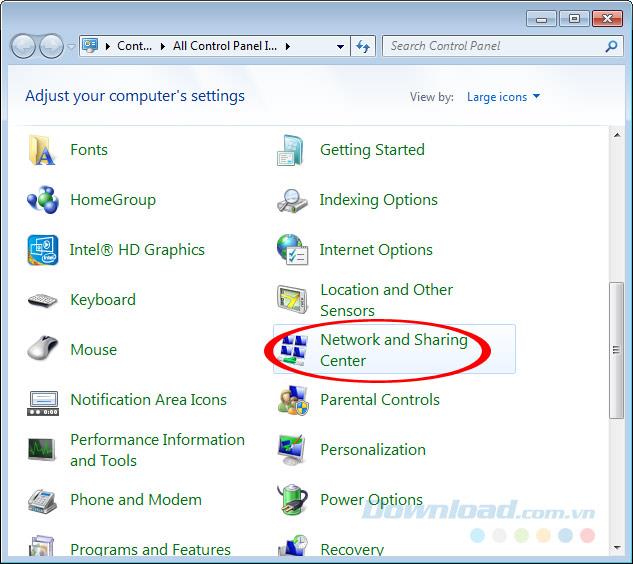
Schritt 3 : Klicken Sie im linken Optionsbereich mit der linken Maustaste auf das Element Adaptereinstellungen ändern .
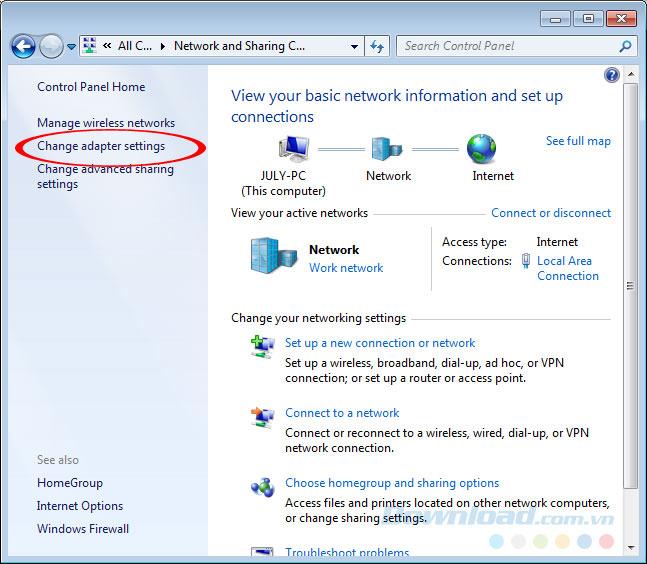
Schritt 4 : Welche Internetverbindung Sie verwenden, klicken Sie mit der rechten Maustaste darauf und wählen Sie Eigenschaften .
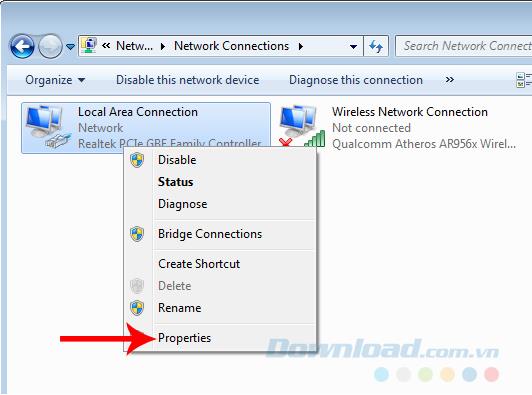
Klicken Sie mit der rechten Maustaste auf die von Ihnen verwendete Internetverbindung und wählen Sie Eigenschaften
Schritt 5 : Das Fenster Eigenschaften der LAN- Verbindung wird angezeigt. Wählen Sie die Registerkarte Netzwerk , aktivieren Sie das Kontrollkästchen Internetprotokoll Version 4 (TCP / IPv4) / Eigenschaften .
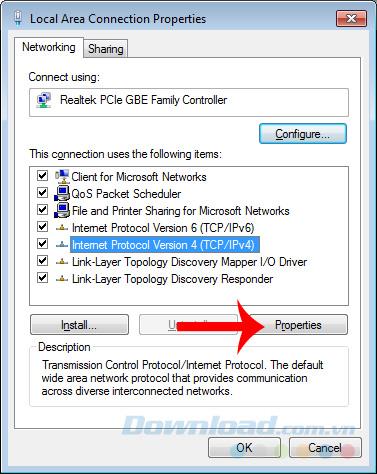
Wählen Sie die Registerkarte Allgemein / Verwenden Sie die folgenden DNS-Serveradressen und füllen Sie die beiden folgenden Felder der Reihe nach aus:
Abgeschlossen OK zu schließen.
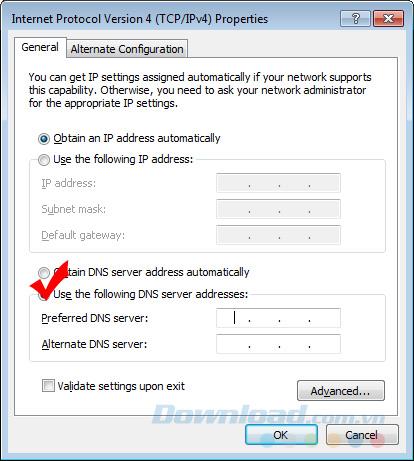
Geben Sie die neue DNS-Adresse ein und bestätigen Sie mit OK
Machen Sie dasselbe mit Internet Protocol Version 6 (TCP / IPv6) / Properties .
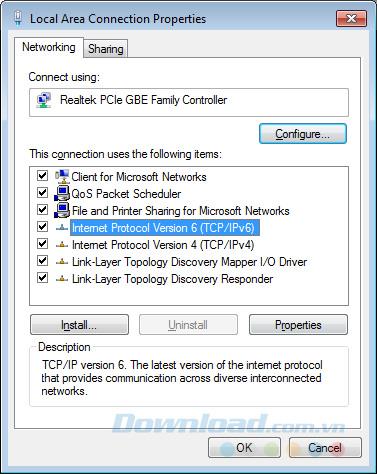
Gehen Sie zu Allgemein / Verwenden Sie die folgenden DNS-Serveradressen , geben Sie die Reihenfolge ein:
Klicken Sie nach dem Ausfüllen zum Schließen auf OK .
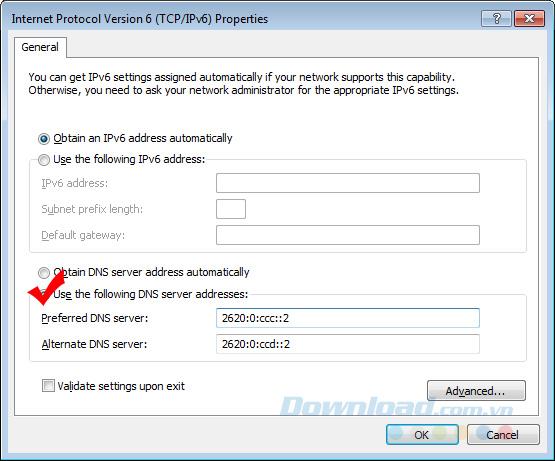
Bei Computern mit Windows XP unterscheidet sich die Methode nicht wesentlich. Wir machen das gleiche:
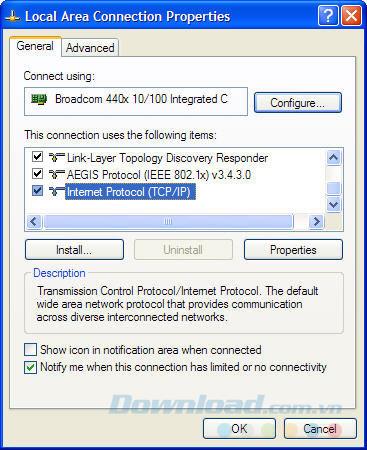
Wählen Sie im neuen Fenster Die folgenden DNS-Serveradressen verwenden und geben Sie den DNS-Bereich wie folgt ein:
Klicken Sie dann auf OK und Schließen , um das Optionsfenster zu schließen.
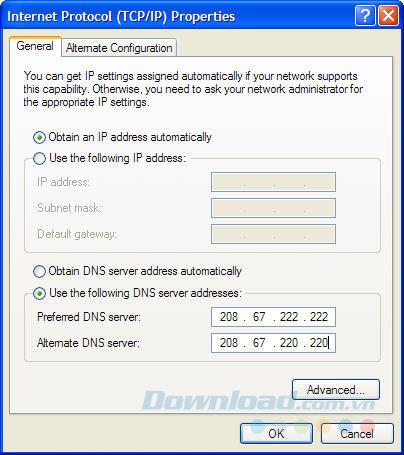
Wenn Sie dieses Betriebssystem verwenden, gehen Sie wie folgt vor:
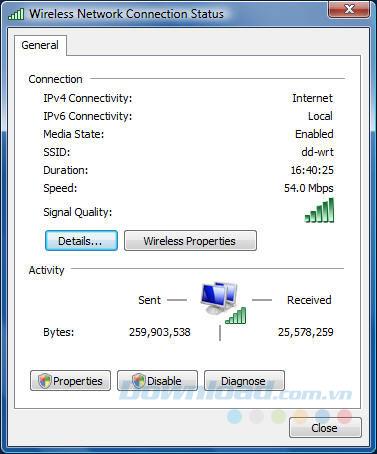
Gehen Sie wie oben beschrieben vor, um das DNS des Computers zu ändern
DNS Google hat eine höhere Geschwindigkeit, sodass wir die Zeit für den Zugriff auf das Web verkürzen können. Gehen Sie dazu wie folgt vor:
Schritt 1: Klicken Sie im Hauptbildschirm mit der linken Maustaste auf das Netzwerksymbol in der unteren rechten Ecke des Bildschirms und wählen Sie Netzwerk- und Freigabecenter öffnen .
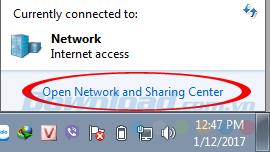
Schritt 2 : Machen Sie dasselbe wie beim Wechsel zu OpenDNS, mit der Ausnahme, dass wir DNS wie folgt eingeben:
Um die DNS-Auflösung zu beschleunigen, speichert Windows die DNS-Informationen im DNS-Cache- Bereich des Computers. Hier muss jedoch auch etwas mehr über den Funktionsmechanismus von DNS verstanden werden. Wenn wir jederzeit auf eine Website zugreifen möchten, sucht Windows zuerst im DNS-Cache.
Nun gibt es zwei Fälle:
Diese beiden Punkte werden jedes Mal im DNS gespeichert, wenn sie auftreten. Wenn also das "Punkt" -Verhältnis höher ist, ist es für DNS einfacher, sie zu finden. Dies kann manchmal zu Problemen führen, obwohl die zuvor besuchte Website beschädigt wurde (Verweigerungspunkt), aber jetzt behoben wurde und normal zugegriffen werden kann, aber weil der DNS-Cache viele Punkte speichert. Authentischer (sparen Sie nur etwa 5 Minuten Zeit). Wenn DNS gefunden wird, wird Ihnen "Unzugänglich" angezeigt, obwohl dies nicht der Fall ist.
Um dieses Problem zu beheben, sollten Sie Folgendes tun:
Schritt 1: Öffnen Sie das Dialogfeld Ausführen, geben Sie den Befehl " Regedit " ein und klicken Sie dann auf OK.
Schritt 2 : Suche nach Pfad:
HKEY_LOCAL_MACHINE / SYSTEM / CurrentControlSet / Services / Dnscache / Paramete .
Klicken Sie auf die Registerkarte Edit / DWORD (32-Bit) Value , um einen neuen Wert zu erstellen.
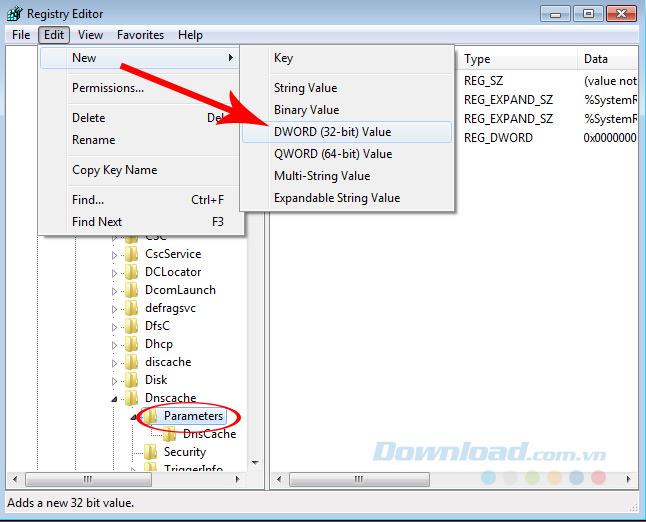
Schritt 3 : Benennen Sie den neuen Wert " NegativeCacheTime ". Doppelklicken Sie dann auf diesen Wert und ändern Sie ihn in 0.
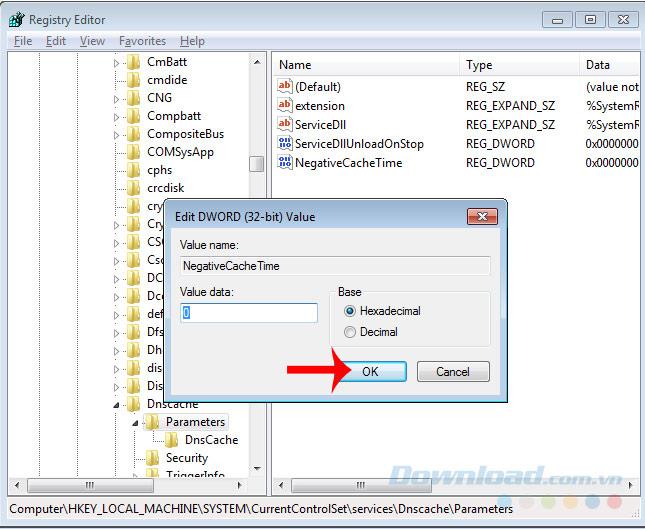
Nachdem Sie die oben genannten Schritte ausgeführt haben, müssen Sie alle geöffneten Fenster schließen und den Computer neu starten, um das Setup durchzuführen und die Ergebnisse nach dem Ändern des DNS auf dem Computer zu überprüfen.
Ich wünsche Ihnen eine erfolgreiche Umsetzung!
Sims 4 ist der neueste Teil einer Spielereihe, die vor fast 20 Jahren begann. Heute bietet es Funktionen und versteckte Einstellungen für Benutzer
Da das Leben immer virtueller wird, ist es immer wichtiger zu wissen, wie Sie einen Anhang in Ihrer Messenger-App erfolgreich versenden, sei es aus geschäftlichen oder privaten Gründen
Es gibt viele Gründe, warum Sie das Filmen und Bearbeiten lieben. Sie können Orte, die Sie besucht haben, Menschen, die Sie lieben, filmen und jeden besonderen Moment festhalten, den Sie möchten
Wenn der Fehler „Steam-Manifest nicht verfügbar“ aufgetreten ist, konnte der Steam-Client nicht auf das Manifest zugreifen. Der Fehler tritt auf, wenn die Plattform nicht finden kann
Mit Google Maps können Sie neue Orte besuchen, ohne sich Sorgen machen zu müssen, dass Sie sich verlaufen. Sie müssen lediglich Ihren Start- und Zielort eingeben,
Bei der Kontoregistrierung bei Telegram müssen Sie Ihren persönlichen Daten eine Telefonnummer hinzufügen. Wenn Sie neugierig sind und die Bestätigung einer anderen Person erhalten möchten
Obwohl CapCut von der Muttergesellschaft von TikTok entwickelt wurde, bietet es weitaus mehr Kontrolle über ein Video als TikTok. Sie können dazu die hervorragenden Bearbeitungswerkzeuge von CapCut verwenden
Wenn Sie es vorziehen, Ihre Privatsphäre zu wahren, indem Sie bei Zoom-Anrufen den Raum hinter Ihnen verbergen, ist es möglicherweise in Ihrem Interesse, die Unschärfefunktion von Zoom zu nutzen
Entdecken Sie in dieser Anleitung, wie Sie Ihren Amazon Echo Show mit Amazon Photos in einen digitalen Bilderrahmen verwandeln.
Sie haben die Möglichkeit, Chrome zu Ihrem Standardbrowser zu machen, wenn Sie ihn zum ersten Mal verwenden. Wenn Sie die Eingabeaufforderung überspringen, können Sie den Browser weiterhin verwenden
Ein Online-Bestellformular hilft Unternehmen dabei, problemlos Bestellungen von ihren Kunden zu erhalten. Mit einem Bestellformular können Kunden Bestellungen für Produkte aufgeben, tätigen
Wenn es um Einfachheit, Sicherheit und Funktionen geht, wurde AnyDesk sofort zum Hit für latenzfreies Desktop-Sharing und übertraf TeamViewer schnell. Wenn du
YouTube bietet Zuschauern mehrere Barrierefreiheitsfunktionen, um ihr Seherlebnis zu verbessern. Zwei davon sind Untertitel und Untertitel. Mit aktuellem
Ein wichtiger Teil Ihrer interstellaren Reisen in Starfield ist die Spannung beim Bau von Außenposten auf fremden Welten. Die Ressourcen, die Sie daraus sammeln können
Sie haben Ihre Recherche durchgeführt, eine Entscheidung getroffen und möchten in eine Aktie investieren, aber die Märkte sind noch nicht geöffnet. Zum Glück ist das kein Problem, denn
Das Herunterladen von Apps aus dem Google Play Store sollte ein unkomplizierter Vorgang sein. Allerdings können Benutzer manchmal auf ein Problem stoßen, wenn die Notiz auf dem
Wenn Sie häufig ChatGPT verwenden, um alle Ihre Anfragen zu entmystifizieren, empfinden Sie die Unfähigkeit, Ihre vorherigen Konversationen zu durchsuchen, möglicherweise als große Enttäuschung.
Der Facebook-Marktplatz ist eine hervorragende Plattform, wenn Sie einige Ihrer ungenutzten Besitztümer verkaufen möchten oder etwas kaufen möchten. Aber es kann
Ein LG-Fernseher ist Ihr Zugang zu über 100 Programmen. Die Inhalte reichen von Nachrichten- und Sportsendern bis hin zu angesagten Filmen und Fernsehserien. Sie können Inhalte von ansehen
Wenn Sie Skype beruflich nutzen, besteht die Möglichkeit, dass Sie irgendwann einmal etwas in Ihrem Chatverlauf überprüfen müssen. Wenn Sie versuchen, das zu finden


















